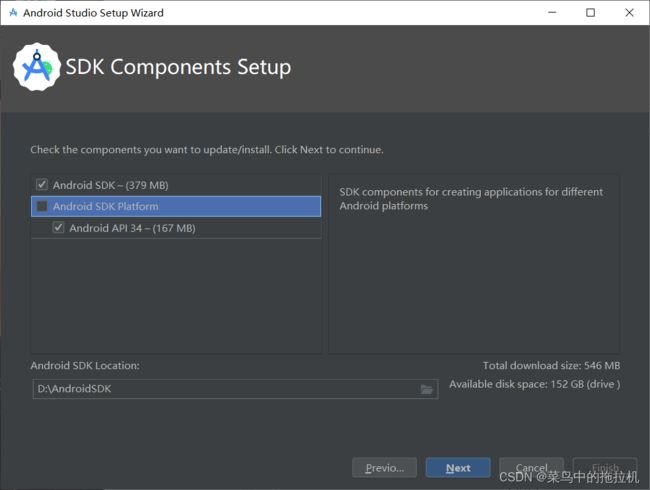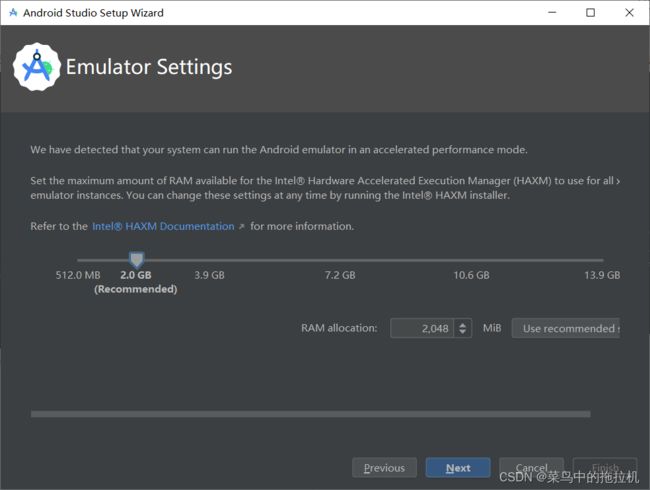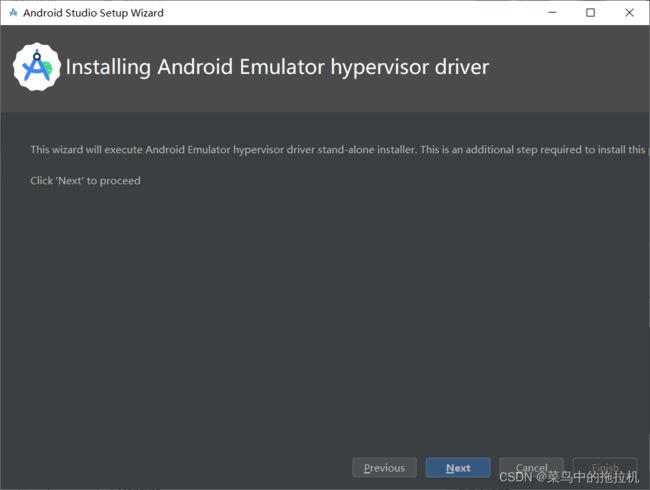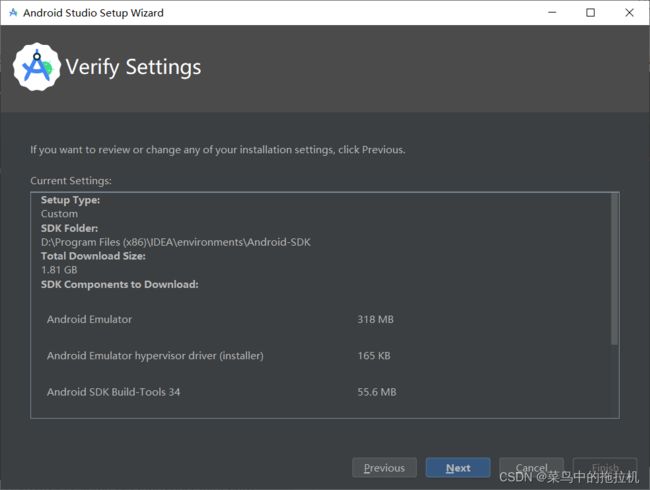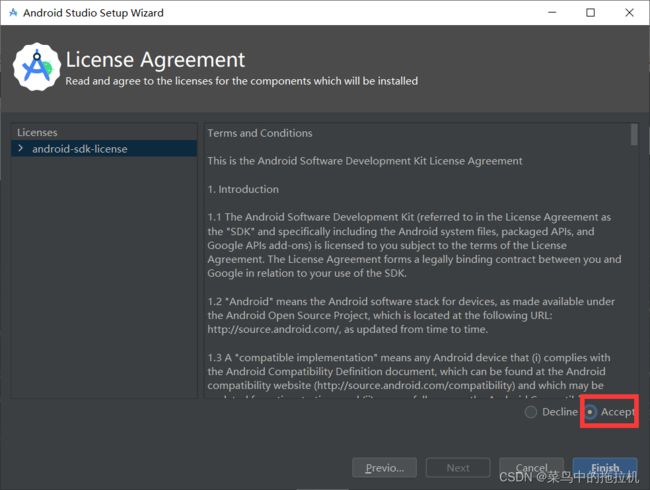Android studio安装详细教程
Android studio安装详细教程
文章目录
- Android studio安装详细教程
-
-
- 一、下载Android studio
- 二、安装Android Studio
- 三、启动Android Studio
-
一、下载Android studio
Android studio安装的前提是必须保证安装了jdk1.8版本以上
1、打开android studio的官网:Download Android Studio & App Tools - Android Developers
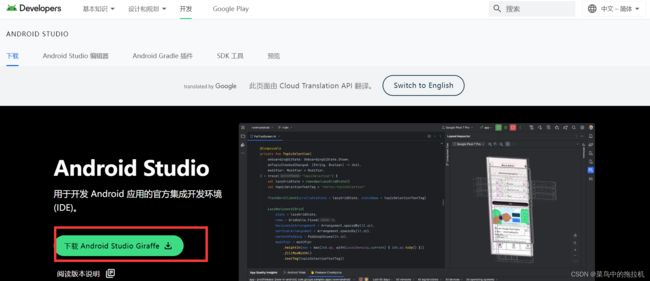
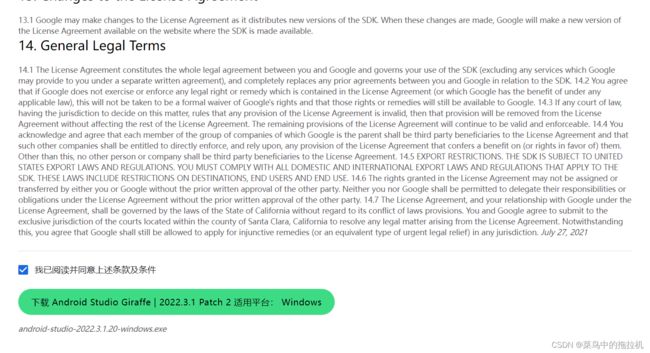
二、安装Android Studio
下载好后双击安装
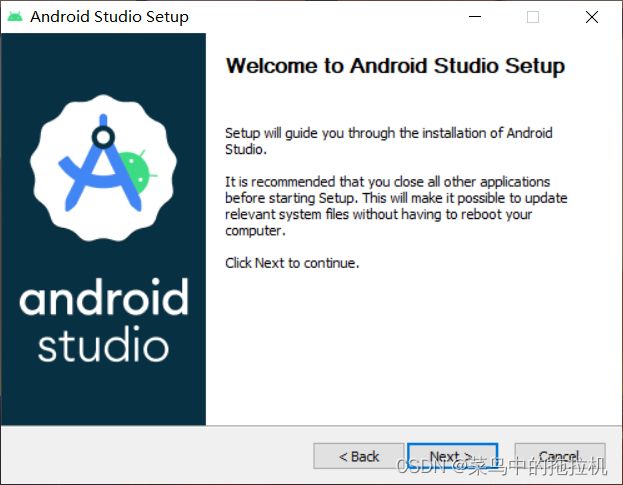
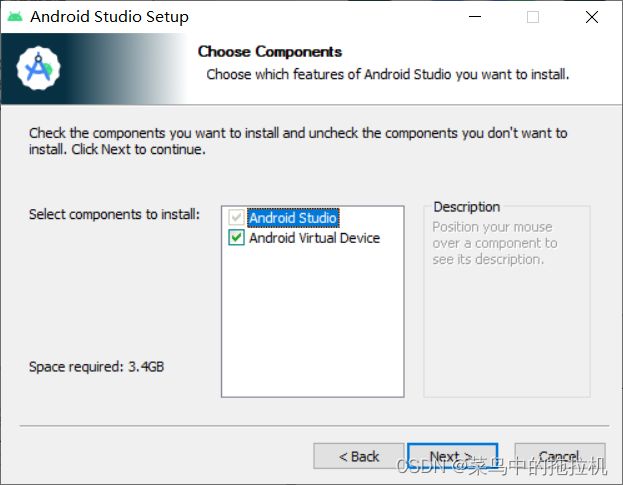
需要就更改位置,不需要就直接Next

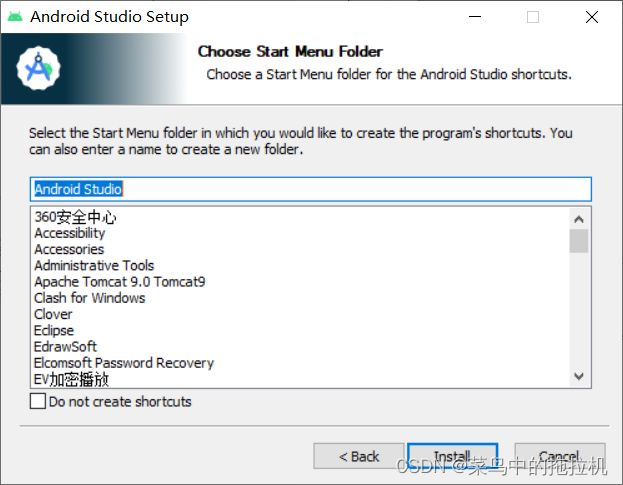

这里勾选Start Android Studio,点击Finish,是直接启动

三、启动Android Studio
1.开始启动Android Studio,弹出导入设置文件的界面,我这里直接选择Do not import settings,如图:
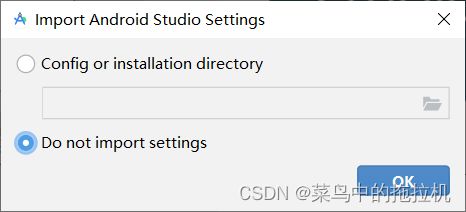
一般第一次安装直接选Do not import settings即可
2.选择Don’t send
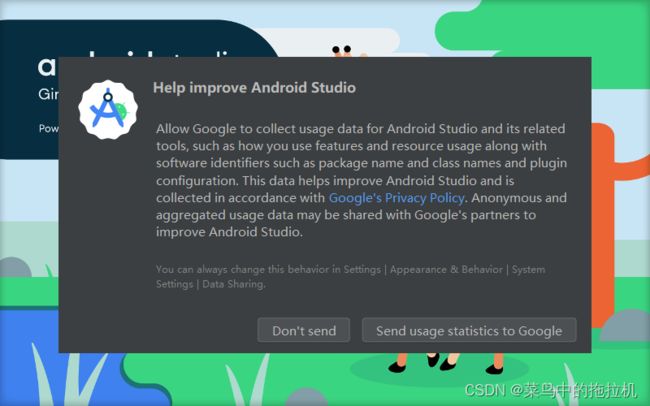
3.弹出找不到SDK的界面,点击Cancel
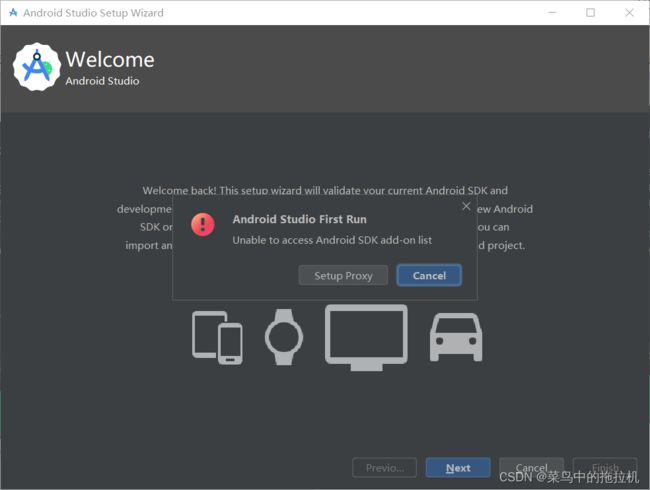
4.点击Next,然后是安装类型界面,可以选择标准按装,也可以选择自定义安装,默认选择标准安装,我这里选择自定义安装
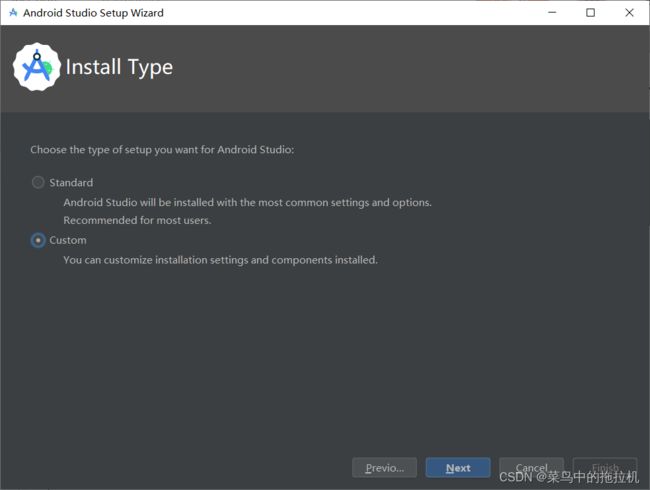
5.根据喜好选择黑白主题
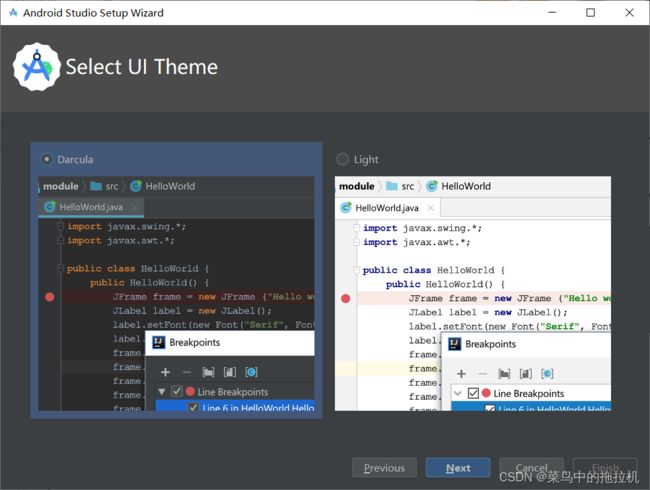
6.默认选择,选择安装的路径